ファイル管理のコツとは?会社で実践できる方法や効率的ななフォルダ管理のポイント
- #ファイル共有・オンラインストレージ
- #ペーパーレス
- #マネジメント
- #業務効率化のヒント

ビジネスシーンにおいて、整理されたファイル管理は業務効率の向上に不可欠です。日々増え続ける文書やデータをいかに効率的に扱うかは、ビジネスマンにとっても重要な鍵となります。とはいえ、ファイルの整理や管理をしっかりしようと思っても、思うように進まず、業務の妨げとなることも少なくありません。
今回の記事では、そうした課題を解決するための具体的なファイル管理のテクニックをご紹介します。ファイル管理を適切に行い、業務効率化に繋げていただければ幸いです。
【こちらもオススメ】
覚えておきたいビジネスマナー一覧!言葉遣いやメール、電話対応など
【例文あり】クレーム報告書って?シーン別の書き方を解説【社内・社外向け】
【例文あり】日報は意味ない?在宅勤務中の書き方とフォーマット
目次
ファイル管理がなぜ重要なのか

現代のビジネス環境では、情報が絶えず流れ、更新されています。この情報の洪水の中で、必要なデータを迅速かつ正確に取り出す能力は、企業の競争力を左右する要素となっています。効率的なファイル管理は、このプロセスを大幅に簡素化し、時間の節約につながります。例えば、プロジェクトの進行中に必要な文書やデータをすぐに見つけられない場合、作業の遅延やミスの原因となり得ます。整理されたファイル管理システムを持つことで、これらのリスクを減少させ、業務の効率化を実現できます。
良いファイル管理のメリット
良いファイル管理は、単にファイルを整理すること以上のメリットをもたらします。
情報の検索時間が大幅に短縮される
適切に整理されたファイルシステムでは、必要な文書やデータを迅速に見つけ出すことができ、それによって作業効率が向上します。
チーム内のコミュニケーションが改善される
ファイルが適切に管理されていれば、チームメンバー間での情報共有がスムーズになり、誤解や重複作業の防止につながります。
セキュリティが向上する
適切なファイル管理により、機密情報の保護が強化され、データ漏洩のリスクが低減されます。
基本的なファイル管理のポイント
効率的なファイル管理を実現するためには、いくつかの基本的なポイントを押さえることが重要です。これらのポイントを実践することで、ファイルの整理、検索、保管が容易になり、業務の効率化に大きく貢献します。
一貫性のある命名規則にする
ファイルやフォルダの命名に一貫性を持たせることは、ファイル管理の基本中の基本です。命名規則を設定する際には、日付、プロジェクト名、文書の種類など、一目で内容が分かるような情報を含めることが重要です。例えば、「2024_01_10_会議議事録」のようにすることで、ファイルの作成日と内容がすぐに理解できます。このような命名規則をチーム全体で統一することで、誰が見ても同じ方法でファイルを探し出せるようになります。
フォルダ構造を整理する
ファイルを適切に整理するためには、論理的でわかりやすいフォルダ構造を作成することが必要です。プロジェクトごと、部門ごと、あるいは文書の種類ごとなど、目的に応じたフォルダ分けを行い、ファイルの所在を直感的に理解できるようにしましょう。深すぎる階層は避け、必要なファイルに素早くアクセスできるように構成することがポイントです。
ファイルのバージョン管理をする
特に共同で作業を行う場合、ファイルのバージョン管理は非常に重要です。文書やデータが頻繁に更新される環境では、どのバージョンが最新であるかを明確にする必要があります。バージョン番号や更新日をファイル名に含める、あるいは専用のバージョン管理システムを使用することで、混乱を防ぎ、効率的な共同作業を支援できます。
効率的なフォルダ管理のポイント

フォルダ管理の効率化は、日々の業務をスムーズに進めるために不可欠です。ここでは、効率的なフォルダ管理を実現するための重要なポイントをいくつかご紹介します。
階層的なフォルダ構造を作成する
効果的なフォルダ管理の第一歩は、論理的で階層的なフォルダ構造を作成することです。この階層構造は、大枠から細部に至るまで、情報を整理しやすくするためのものです。例えば、最上位に「プロジェクト名」、その下に「年度」、さらに「文書の種類」などといった形で分類することができます。このように整理することで、必要な情報に迅速にアクセスでき、作業の効率を大幅に向上させることが可能です。
アクセスしやすいフォルダの配置にする
フォルダの配置は、日常的にアクセスするファイルの利便性を考慮して行うべきです。よく使うフォルダや文書は、探しやすい場所に置くことが重要です。デスクトップやドキュメントフォルダの中に、直接アクセスできるショートカットを作成するなど、効率的なアクセス方法を考えましょう。また、クラウドサービスを利用している場合は、オフラインでのアクセスが必要なファイルを選択的に同期させることも有効です。
定期的にファイルの整理と断捨離をする
フォルダとファイルの整理は、一度きりの作業ではありません。定期的に見直しを行い、不要になったファイルや古いバージョンの文書を整理・削除することが重要です。これにより、フォルダ内が過剰に膨れ上がるのを防ぎ、必要な情報に素早くアクセスできる状態を維持できます。季節の変わり目やプロジェクトの終了時など、定期的なタイミングでの「デジタル断捨離」を習慣化しましょう。
ファイル管理よくあるNG例
効率的なファイル管理を実践する上で、避けるべき一般的な間違いがいくつかあります。これらのNG例を理解し、適切な管理方法を身につけることが重要です。
無計画にファイルを保存する
ファイルを適当な場所に保存し、整理しないことは、情報の散逸や検索時間の増加につながります。特に、ファイルをデスクトップやダウンロードフォルダにそのまま放置する習慣は、混乱の元となります。定期的な整理と適切な保存場所の選定が、効率的なファイル管理の基本です。
ファイル名やフォルダ名が不適切
ファイルやフォルダに不明瞭な名前をつけることは、後での検索を困難にします。例えば、「ドキュメント1」や「未整理」のような名前では、内容が不明確で、必要な情報を見つけ出すのが難しくなります。一貫性と明確性を持った命名規則を設定し、遵守することが重要です。
フォルダの階層構造が深すぎる
フォルダを過度にネスト(深い階層構造にする)することも、効率的なファイル管理の妨げとなります。深すぎる階層構造は、必要なファイルへのアクセスを困難にし、時間の無駄を生み出します。シンプルで直感的なフォルダ構造を心がけましょう。
バックアップ不足とセキュリティの軽視
定期的なバックアップの実施とセキュリティ対策の軽視は、データ損失や漏洩のリスクを高めます。重要なファイルは定期的にバックアップを取り、適切なセキュリティ対策を講じることが不可欠です。
チーム間でのファイル共有ルールが不明確
チーム内でのファイル共有ルールが不明確な場合、情報の非効率な流れや誤解を招くことがあります。共有ファイルの管理方法、アクセス権限、編集ルールなどを明確にし、チーム全体で共有することが重要です。
デジタルツールを活用したファイル管理
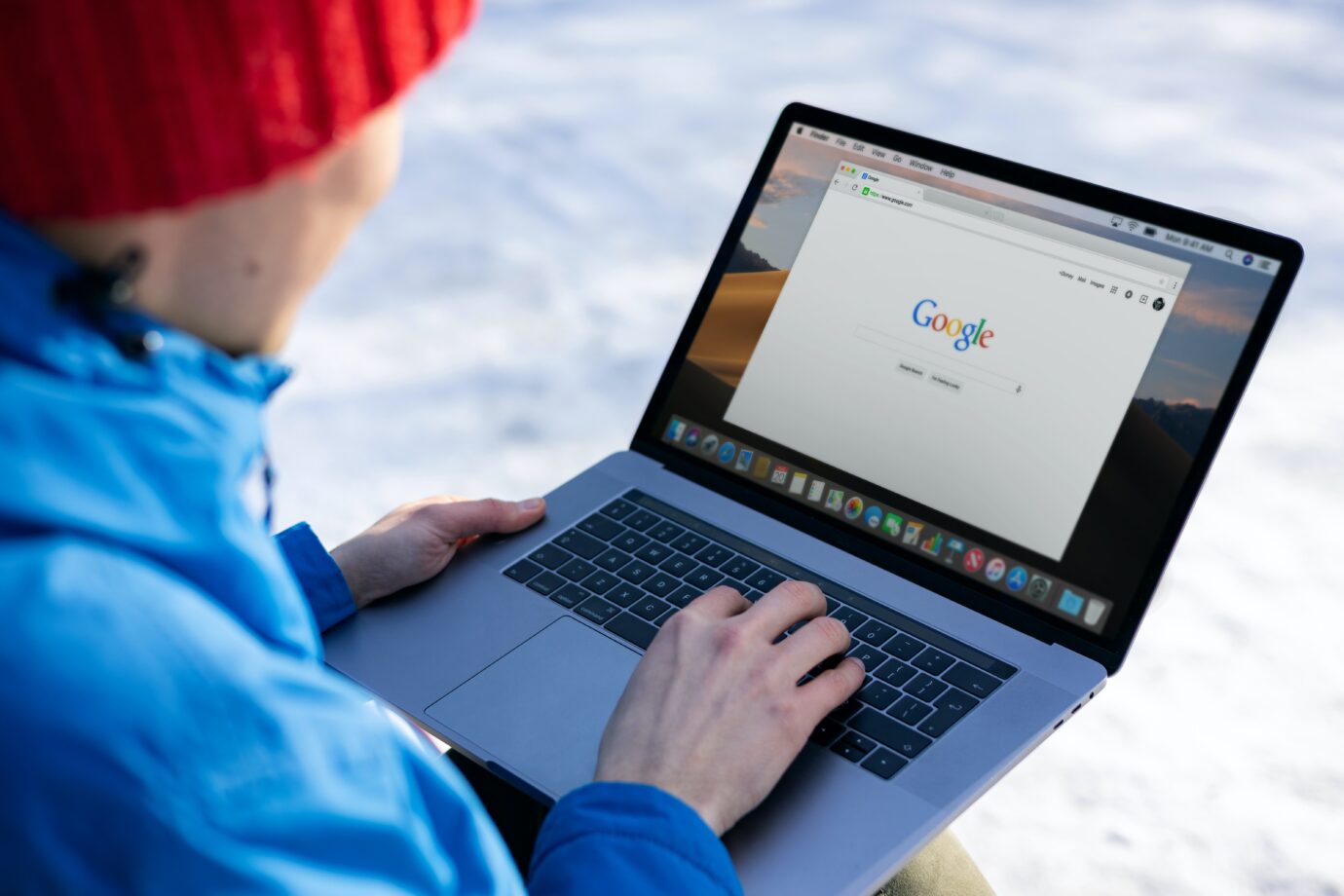
現代のビジネス環境では、デジタルツールを活用したファイル管理が一般的です。これらのツールは、ファイルの整理、共有、保護を容易にし、業務の効率化に大きく貢献します。以下に、主要なツールの種類とその活用方法を紹介します。
クラウドストレージサービスの活用(例:Google Drive、Dropbox)
クラウドストレージサービスは、ファイルをオンラインで保存し、どこからでもアクセスできるようにするツールです。Google DriveやDropboxは、この分野で最も人気のあるサービスの一つです。これらのサービスを利用することで、ファイルのバックアップ、共有、リモートアクセスが簡単になります。また、チームメンバーとのファイル共有や共同作業も容易になります。
ドキュメント管理システム(例:Evernote、OneNote)
ドキュメント管理システムは、文書の作成、整理、検索を効率化するためのツールです。EvernoteやOneNoteのようなアプリケーションは、ノートの取り方、情報の整理方法に革命をもたらしました。これらのツールを使用することで、メモ、リサーチノート、会議記録などを一元管理し、必要な情報を迅速に見つけ出すことができます。
ファイル同期ツール(例:Syncthing、Resilio Sync)
ファイル同期ツールは、異なるデバイス間でファイルを同期することを可能にします。SyncthingやResilio Syncは、個人のPC、モバイルデバイス、リモートサーバー間でファイルを自動的に同期し、最新の状態を保つことができます。これにより、どのデバイスを使用しても常に最新のファイルにアクセスできるようになります。
ツールの選び方と導入のポイント
デジタルツールを選ぶ際には、以下のポイントを考慮することが重要です。まず、自分の業務やチームのニーズに合った機能を持つツールを選ぶこと。次に、使いやすさとインターフェースの直感性。そして、セキュリティとプライバシーの保護レベル。最後に、コストとサポート体制を考慮することが重要です。これらの要素を総合的に評価し、最適なツールを選択しましょう。
セキュリティとバックアップの重要性
デジタル時代において、ファイルのセキュリティとバックアップは業務運営の根幹をなす要素です。これらを軽視することは、重大なデータ損失やセキュリティ侵害に直結するリスクを高めます。
ファイルのセキュリティ対策
ファイルのセキュリティ対策は、機密情報の保護とデータ漏洩の防止に不可欠です。重要な対策としては、強力なパスワードの設定、アクセス権限の厳格な管理、暗号化技術の利用が挙げられます。また、社内でのセキュリティポリシーを定め、従業員に対する定期的な教育と意識向上も重要です。これにより、不正アクセスや内部からの情報漏洩のリスクを減少させることができます。
定期的なバックアップの実施
データの損失は、予期せぬハードウェアの故障、ソフトウェアの問題、人的ミス、自然災害など様々な原因で発生します。これを防ぐためには、定期的なバックアップが不可欠です。重要なデータは、異なる場所に複数のコピーを保持することが推奨されます。クラウドベースのバックアップサービスを利用することで、データの安全性とアクセスの容易さを両立させることができます。
データ損失を防ぐための施策
データ損失を防ぐためには、バックアップ戦略の策定と実施が重要です。定期的なバックアップのスケジュールを設定し、自動化することで、人的ミスによるバックアップの忘れを防ぎます。また、バックアップデータの定期的なテスト復元を行い、緊急時にデータが正しく復元できることを確認することも重要です。
情報共有におすすめのツール「Huddler」
業務の効率化にもおすすめなのが「Huddler(ハドラー)」です。リモートワークなど離れて業務を進める上で課題になる情報共有のあらゆる課題を解決することができるオールインワンツールです。
Huddler(ハドラー)とは
 会議を起点とした情報マネジメントツール「Huddler(ハドラー)」
会議を起点とした情報マネジメントツール「Huddler(ハドラー)」
https://service.huddler.app/
会議を起点とした情報マネジメントツール「Huddler」は 業務における情報を適切に管理し、チームとビジネスを前進させる⽣産性向上のためのサービスです。
Huddlerには「会議」「タスク」「wiki」「ファイル」の4つの機能が備わっており、掛け合わせることで業務効率化を実現します。
- リモートワークと出社するメンバーが混在しており、チーム内の業務がいまいち分からない
- 業務効率化ツールはIT企業向けのプロジェクト管理ツールばかり
- 打ち合わせで伝えたタスクに認識のズレがあり、思い通りに進まない
- カスタマイズをしないと便利に使えないツールが多い
このような情報管理における様々な課題を簡単に解決することができます。
Huddlerの4つの機能
会議

Huddlerの会議機能はルームごとに会議の内容が格納され、情報の整理が簡単にできる機能です。Huddlerでは、内容を記載すると自動で保存される仕様になっているため、他のメンバーへのリアルタイム共有が可能となります。またテキストを直感的に入力するだけでなく、それぞれの会議に紐づけたい画像やPDFファイルなどの資料、会議で出た「タスク」など、あらゆる情報を記載・添付することが可能です。
タスク

Huddlerは会議に紐づけてタスクの管理をすることもできます。会議ごとに紐づけられることによって、前回の打ち合わせで誰がいつまでにどんなタスクを与えられたのか、そのタスクの進捗状況はどうなのかを逐一確認することができ「言った言わない問題」や「認識の齟齬」によるトラブルを回避することができます。

併せてタスクを一覧で看板形式で管理することができます。「トレイ」と「タスク」の2つの要素で構成されており、縦軸のトレイも目的や用途に合わせて自由に作成することができます。例えば、ワークフローを軸に管理する場合はステータスでトレイを分け、担当を軸に管理する場合は 担当者名でトレイを分けます。 チームのニーズに合わせてトレイは⾃由に作成できます。
タスクはドラッグ&ドロップで簡単に移動することができるので、進捗状況に合わせてトレイを移動させて常に最新の情報を共有することができます。 タスク名、担当 、期限をそれぞれ設定することが でき、タスクごとにコメントも残せるので、 進捗確認にも便利です。
wiki

Huddlerのwiki機能はルームごとに共有したいあらゆる情報をストックできる機能です。社内マニュアルや日報など様々な情報を直接蓄積することができます。「マニュアル類」「業界ニュース」「リンク集」などそのルームの目的や用途に合わせてカテゴリ分けをし、社内wikipediaとして運用することができます。そのほかに、他のユーザーに編集権限を付与することができたり、投稿毎にコメントの可否を設定できたり共有する内容によってカスタマイズすることが可能です。マークダウン記法にも対応しています。
ファイル

Huddlerのファイル機能はシンプルで誰でも使いやすい仕様になっています。ルームごとにデータを蓄積することができ、フォルダの名前は「クライアント名」や「メンバーごと」、「レポート用」など、チームの目的や用途ごとに合わせて自由に決めることができます。会議に添付したファイルも自動でファイルに集約され、一元管理することが可能です。
Huddlerは現在無料で全ての機能をご利用いただけます。アカウント登録はこちらから。


